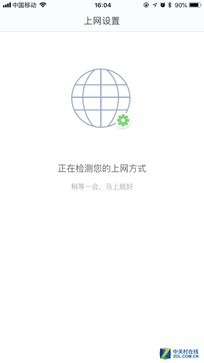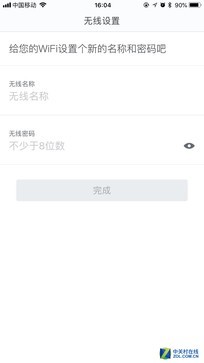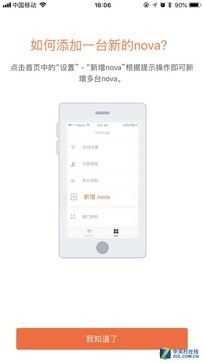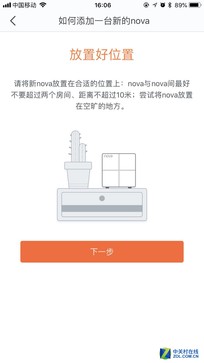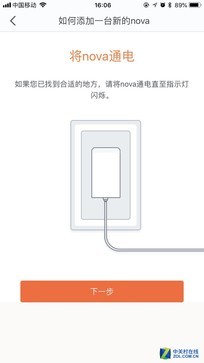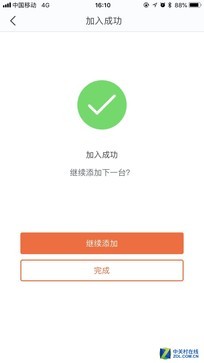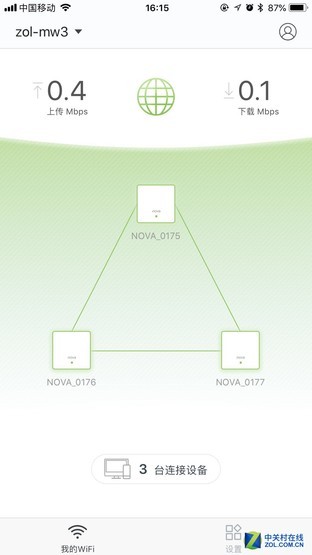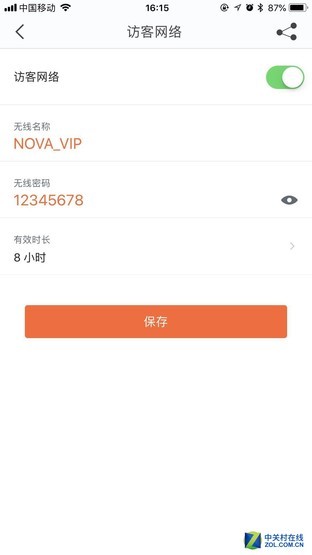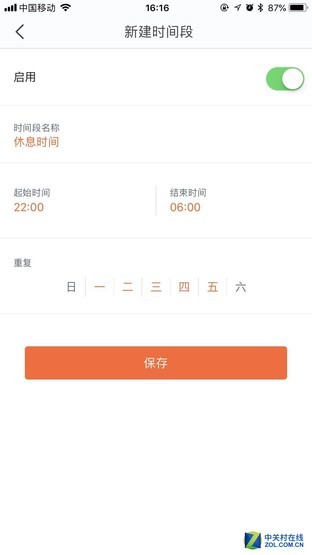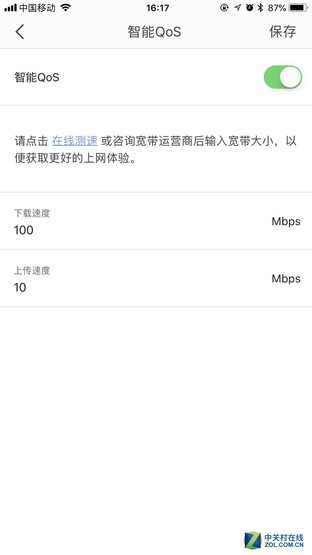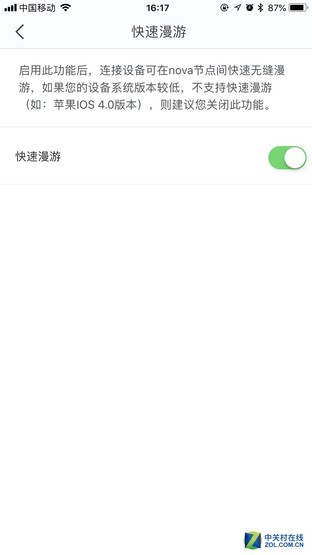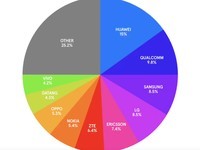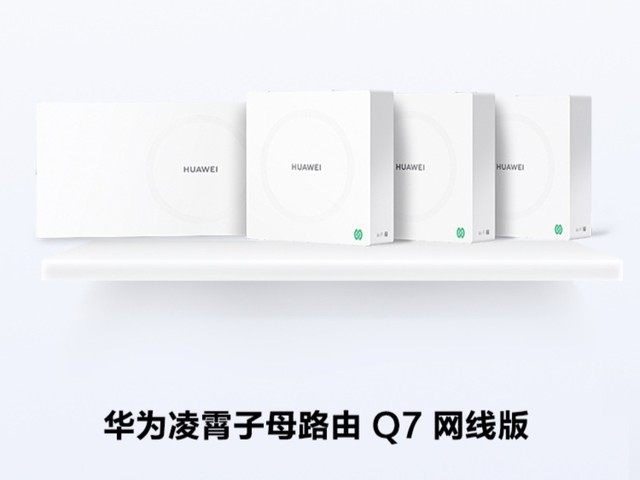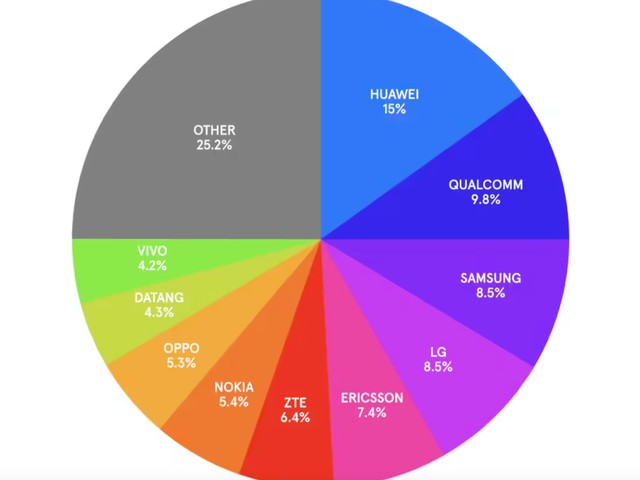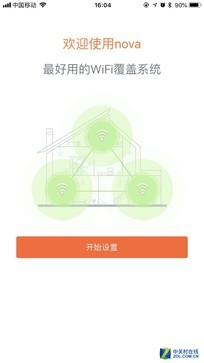
极致简单设置 用手机搞定WiFi部署
无线路由器的安装曾经让人望而却步,这下添加了mesh组网功能,安装部署还不更复杂?错了!是更简单了!腾达MW3安装非常简易,即插即用,全程跟随腾达app的向导就能轻松完成!下面我们就来体验一下腾达MW3的安装过程。首先,插好电源,然后将网线插入腾达MW3的WAN端口。
接下来需要我们使用手机,连上名为“nova_XXX”的WiFi(WiFi名称在路由器底部)。然后打开腾达app,app会引导用户完成全部设置。初次使用时,系统会自动检测用户的上网方式。PPPoE拨号的用户需要在上网设置页面输入运营商提供的宽带账号和密码。接下来,用户只需设置WiFi名称和密码,就可以完成MW3的设置,再次连接MW3发射的WiFi信号即可上网。
主路由设置好后,可以在app主页右下角的“设置”中,找到“添加nova”功能。添加设备非常简单,用户放好位置,最好设备与设备之间最好不要超过两个房间,距离不超过10米。然后将nova通电,再扫描设备底部二维码,即可完成组网。
组网完成后的app主页
再次打开腾达app,即可进入到mw3的控制主页。主页上部显示着目前的网络实时流量情况,中间是三台MW3的链接状态。绿色表示网络畅通信号最好,如果有连接失败和故障则会显示成红色。分别点击屏幕上的三台MW3即可查看每台nova的信息并进行设置。下方还显示共有几台设备连接到路由器上,点击就可以查看连接设备的具体信息,对于不认识的蹭网者可以一键封杀。右下角设置界面,显示了nova的管理界面,用户点击相应功能即可进入设置。
访客网络和家长控制
访客网络和家长控制是两个非常实用的功能。尤其是当亲友来到家中做客时,恨不得每个人都要问一遍家中的WiFi密码。设置访客网络后可以免去口述密码的烦恼,还可以将内网和访客网络隔离,增加家庭网络安全性。家长控制功能可以协助家长设置孩子上网设备的上网时间,其它时间段孩子即便连上了wifi也无法连接互联网。帮助家长培养孩子健康良好的上网习惯,营造绿色网络空间。
智能QoS和快速漫游功能
开启“智能QoS”功能后,MW3的系统会根据用户设置的上传和下载带宽,自动为用户的上网行为分配流量。让家中不同的上网行为得到合理的流量通道,不再出现抢网速的现象。快速漫游功能可以帮助用户在上网时快速无缝切换连接节点,让用户在移动过程中可以从较弱信号自动切换到较强信号。在家移动上网时,再也不怕因为频繁切换节点而出现网络卡顿。
本文属于原创文章,如若转载,请注明来源:小身材解决WiFi覆盖大问题 腾达MW3评测//net.zol.com.cn/686/6862586.html